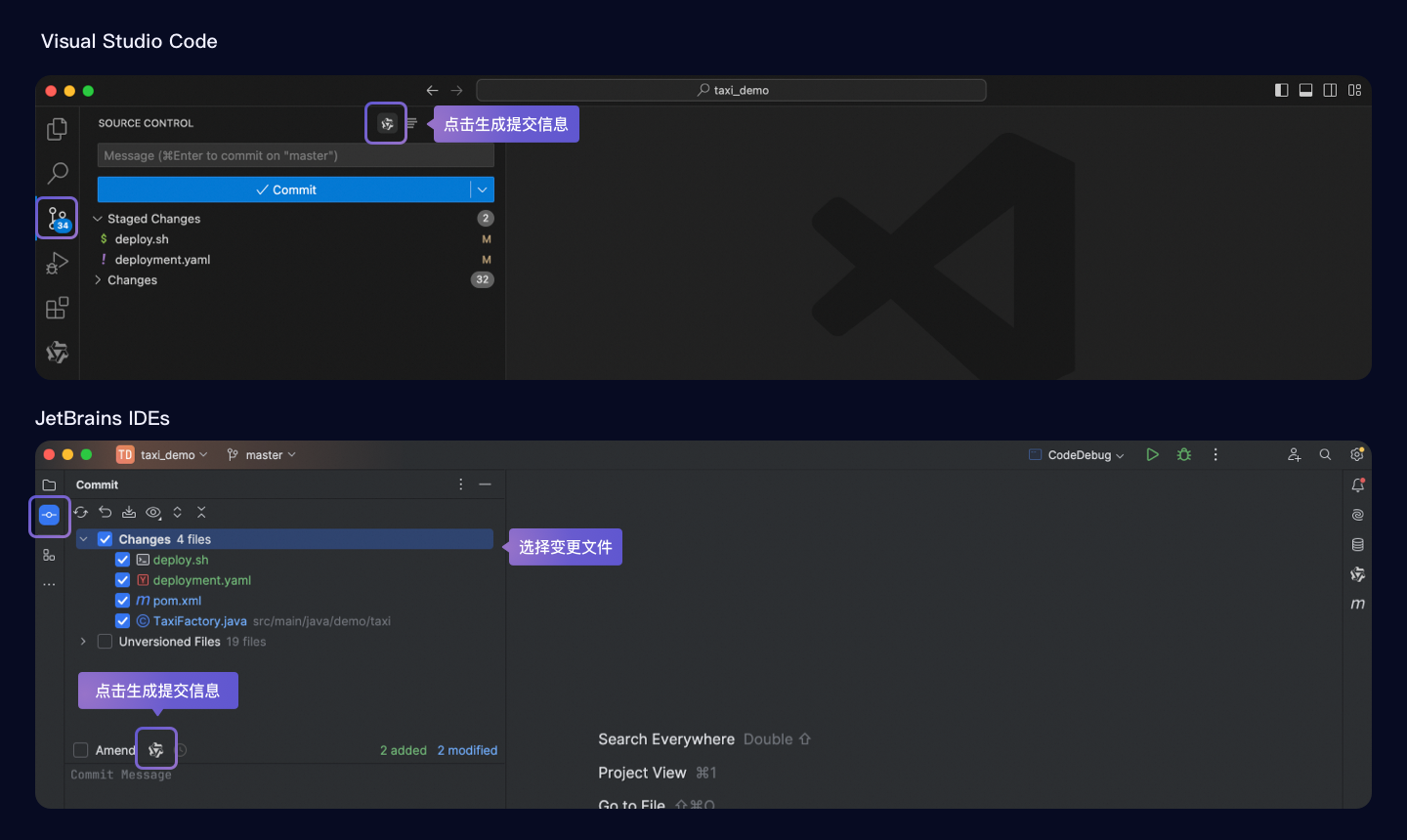智能問答使用指南
通義靈碼,作為你的智能編碼助手,可以在你進行編碼工作遇到疑問時幫你答疑解惑,并快速為你生成建議代碼,能夠幫你生成代碼注釋、生成單元測試、進行代碼優化、解釋工程和代碼文件、代碼問題修復、編譯報錯排查、生成提交信息等。
在 IDE 環境中使用通義靈碼,需要先完成通義靈碼插件安裝及阿里云賬號登錄。詳細信息可查看下載安裝指南。
研發智能問答
使用通義靈碼的智能問答時,為了通義靈碼與你的對話能夠更友好、高效,希望你能夠在輸入問題時:
選中代碼,開始輸入你的問題,通義靈碼將圍繞著選中代碼與你開展對話;
精準表達問題,以及給出相對詳細的上下文輸入, 比如選中的代碼、日志、報錯信息等;
多多互動,告訴通義靈碼,所給出代碼建議或回答是否滿足你的預期,或生成內容存在的具體瑕疵,通義靈碼也會不斷改進。
研發自由問答
當你編碼遇到問題,缺乏具體解決思路時,可單擊 IDE 側邊工具導航或使用? ? L喚起通義靈碼智能問答助手,無需離開 IDE 客戶端,即可快速獲得答案和解決思路。
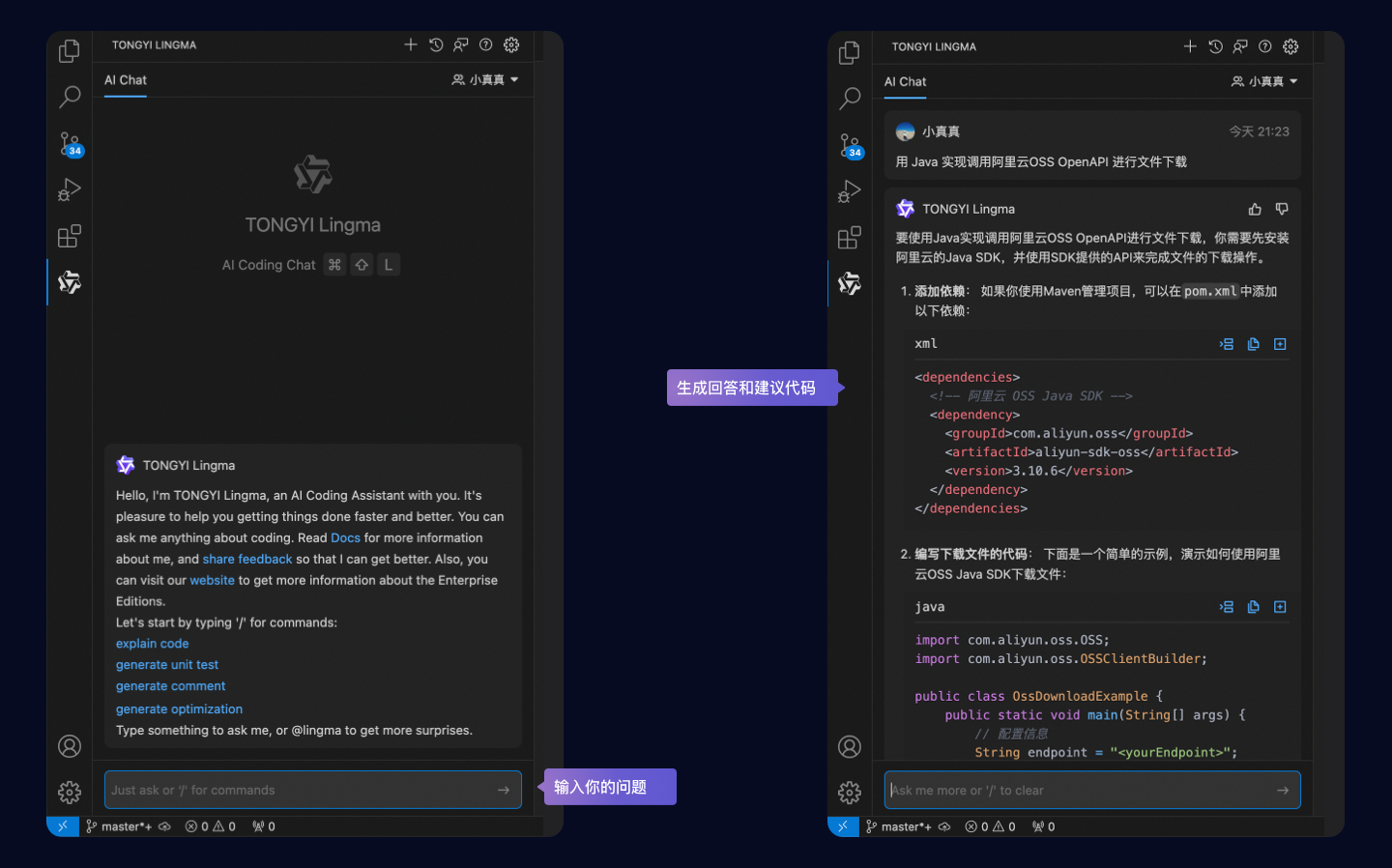
代碼問答
當你對某段代碼有疑問或期望針對代碼進行一些問題解決時,選中代碼后,在智能問答窗口的輸入框中輸入你的問題,通義靈碼將圍繞選中代碼與你開展對話。
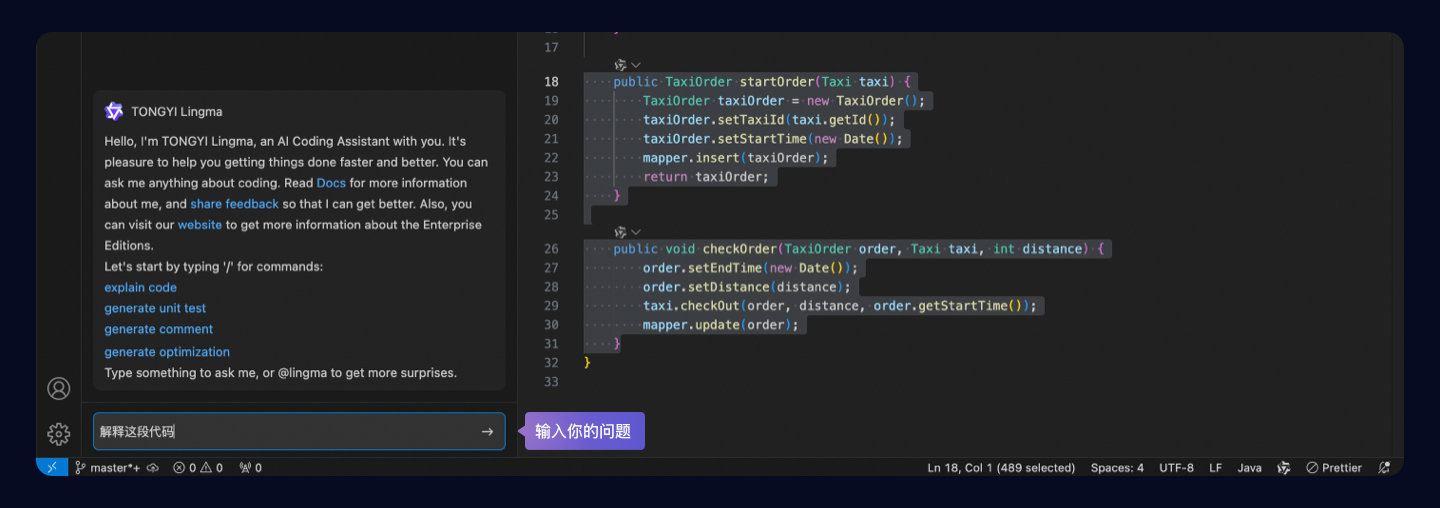
@workspace 本地工程問答
當你需要快速了解一個工程、查找工程內的實現邏輯,或有新的訴求需要進行代碼變更時,可以在智能問答窗口中通過 @ 可喚起 @workspace,選中后輸入你的問題或訴求,通義靈碼可快速結合當前倉庫進行工程理解、代碼查詢、代碼問答等,同時可以通過自然語言描述需求,結合當前工程生成簡單需求或缺陷的整體修改建議和相關建議代碼。
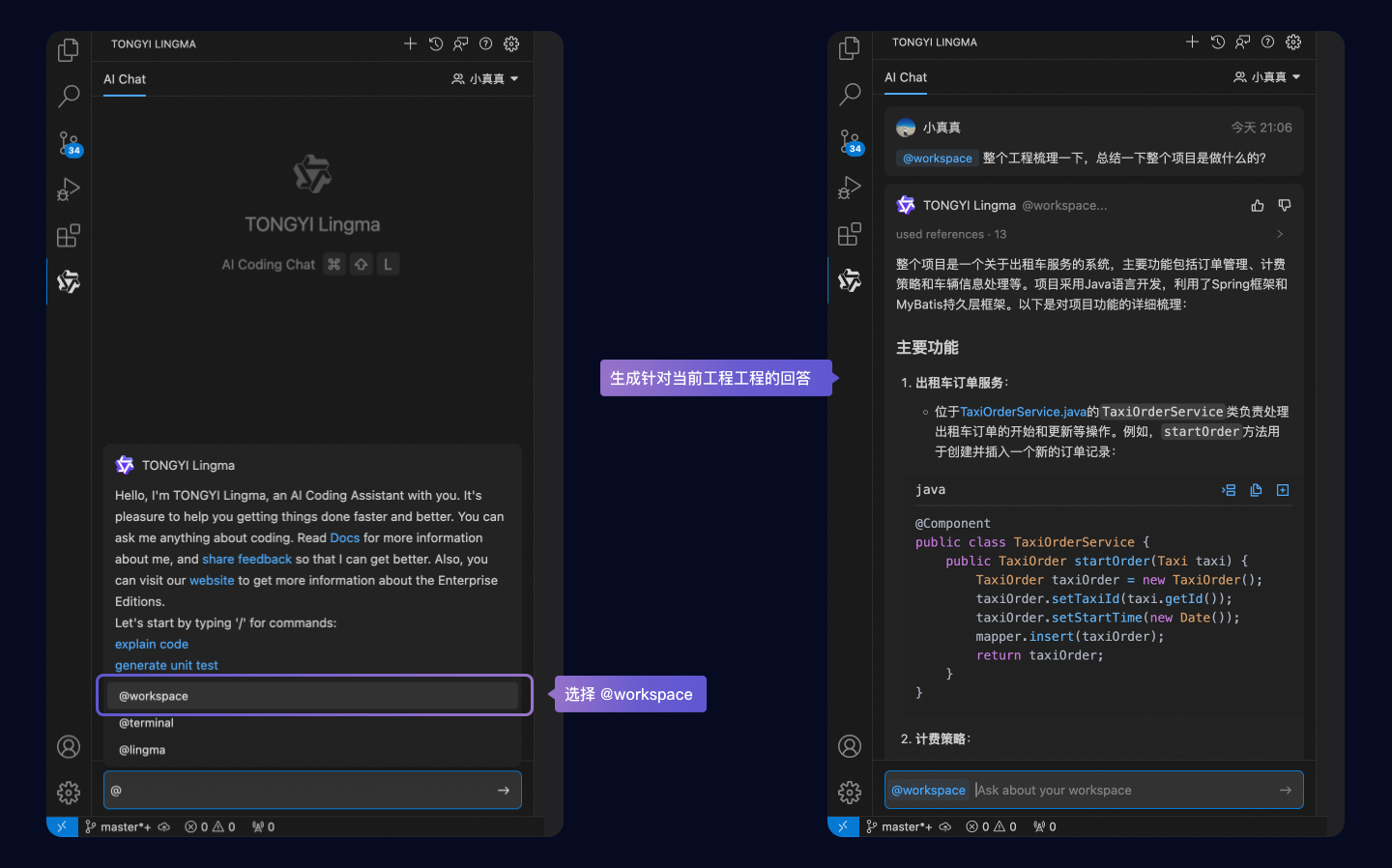
@terminal 問答
當你遇到執行指令不知道如何寫,或者不清楚某個指令的意思時,可以在智能問答窗口中通過 @ 可喚起 @terminal,選擇后使用自然語言描述你的需要指令訴求,通義靈碼將可以生成你需要的命令。生成指令后,你可以一鍵插入到 terminal 中進行執行或讓通義靈碼繼續解釋。當然,你也可以在選擇 @terminal 后,輸入指令讓通義靈碼生成指令解釋。
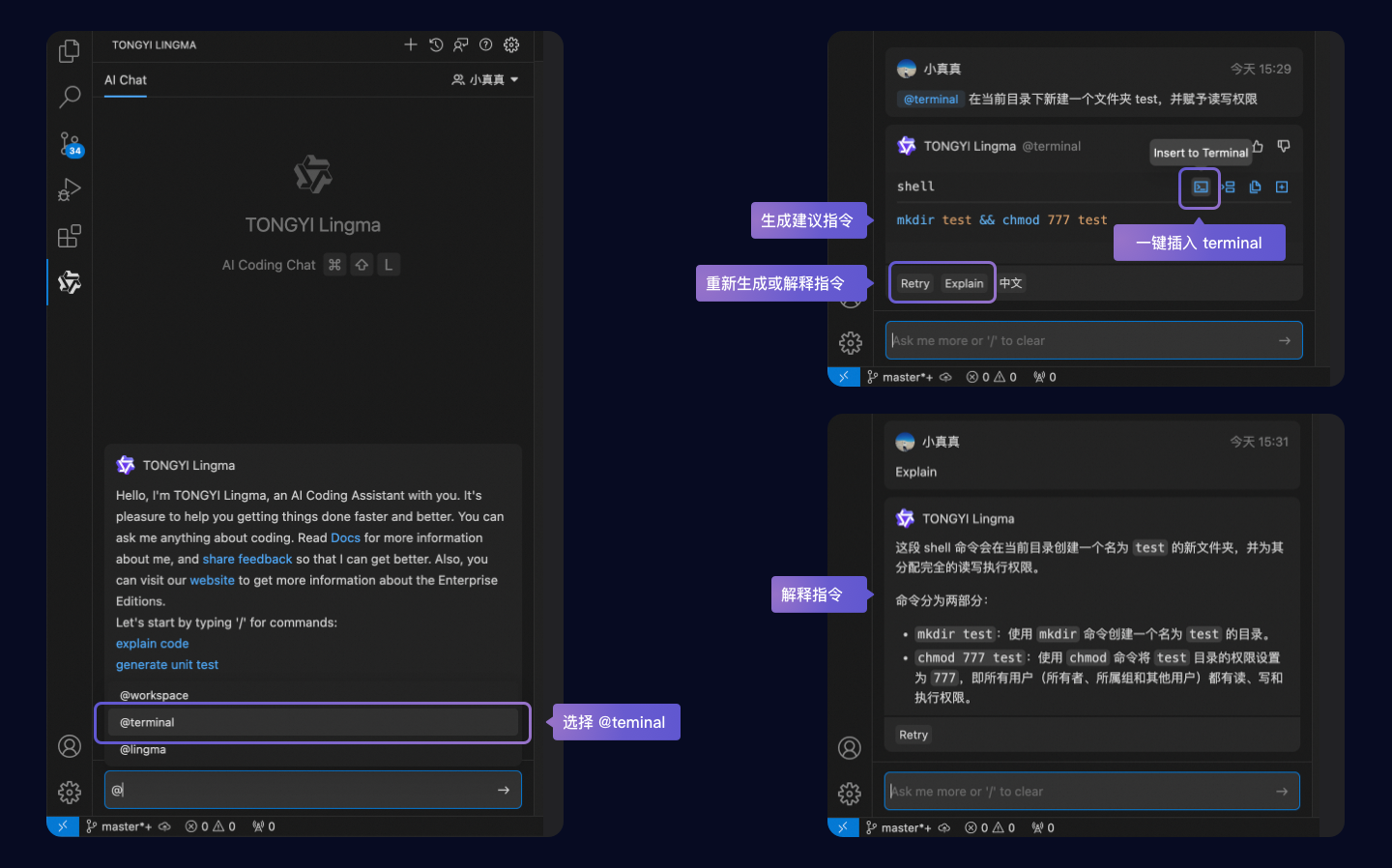
#teamDocs 知識庫問答(企業版)
當你需要結合企業內私域知識信息讓通義靈碼進行回答時,可以在智能問答窗口中通過 # 喚起 #teamDocs,并輸入問題,通義靈碼將結合企業知識庫(當前用戶有權限的知識庫)對問題進行回答,在回復中也可以單擊查看引用的企業知識庫內容。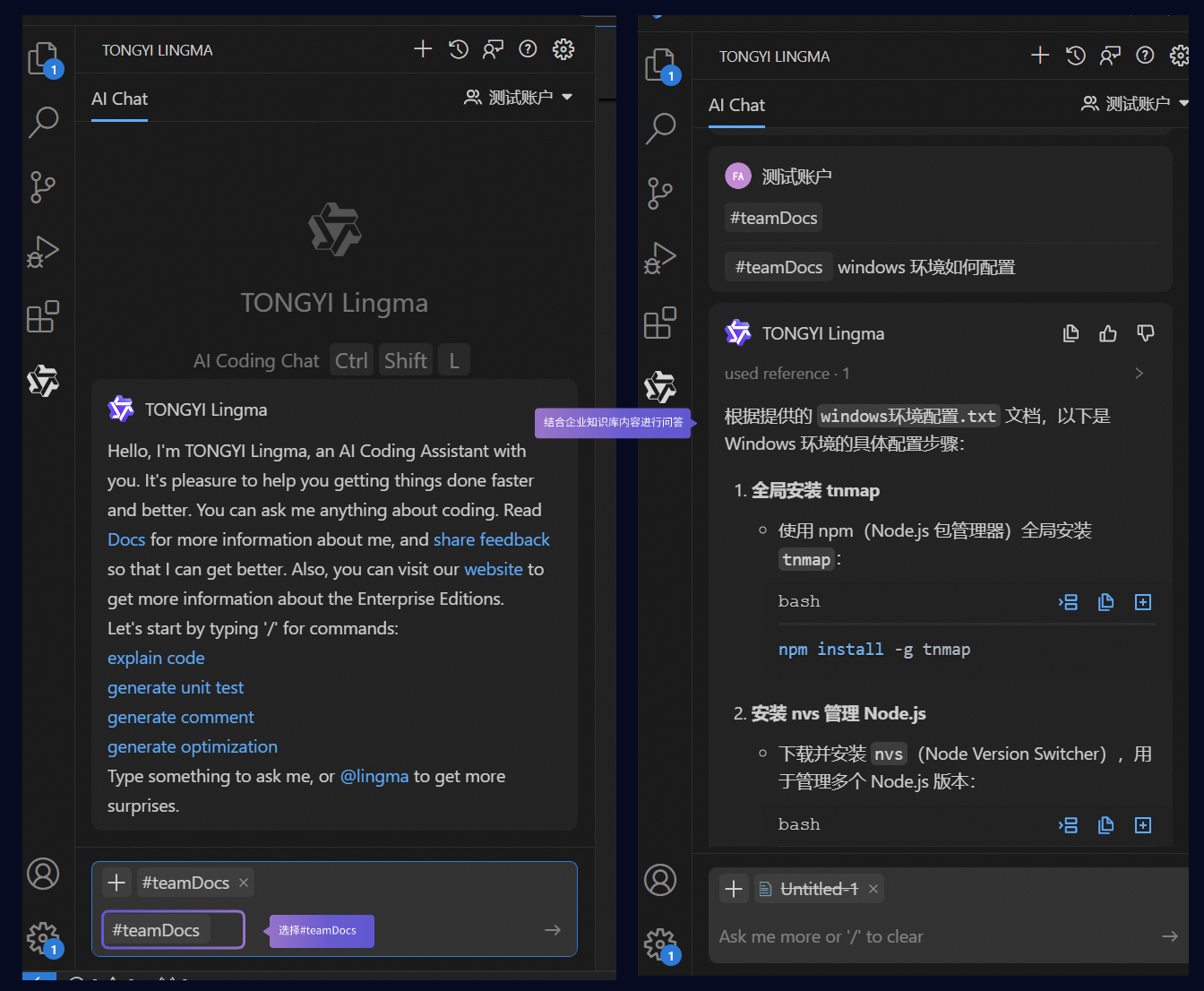
清空會話上下文歷史記憶
當你在會話中是,在智能問答輸入框中輸入 / 即可看到 /clear context 指令,選擇后即可清空當前會話的上下文歷史記憶。
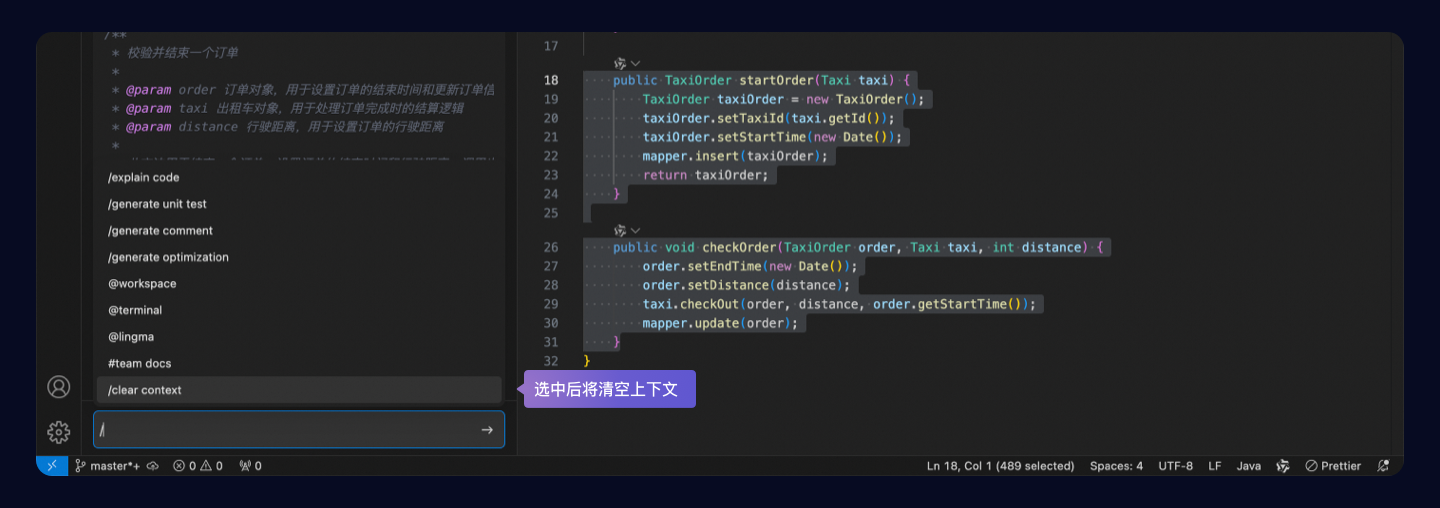
新建會話
在智能問答窗口中,單擊右上角的新建按鈕即可新建會話窗口,單擊后會話窗口將回到默認狀態。
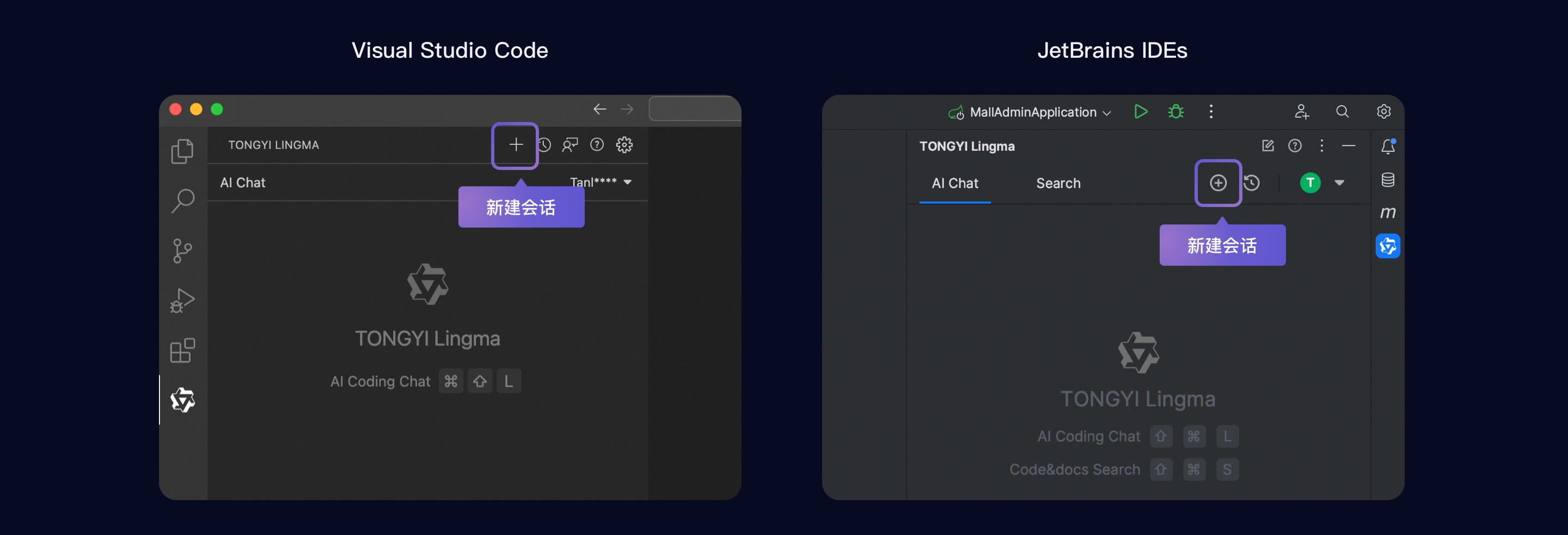
查看會話歷史
歷史會話功能幫助你檢索和回顧與通義靈碼的交流記錄,方便針對多次的建議進行對比和選擇。不管你在哪個 IDE 客戶端上、哪個工程中,均可以查看或搜索你和通義靈碼的歷史會話。
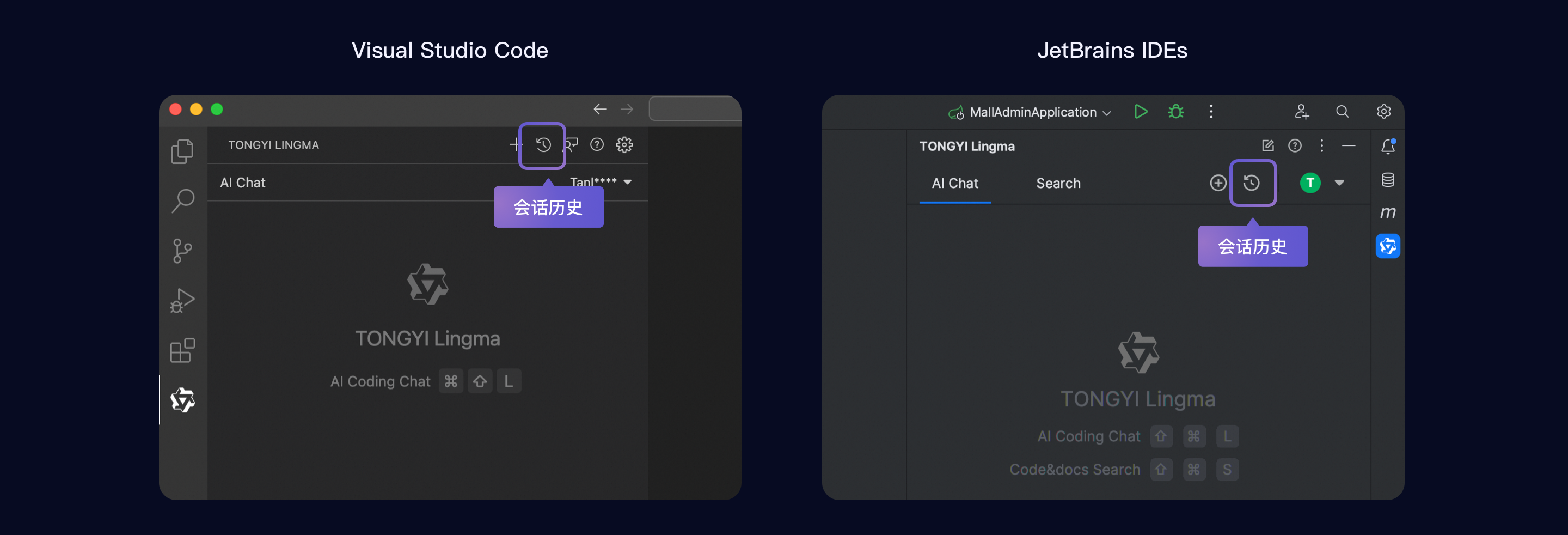
智能生成指令
指令觸發方式
通義靈碼提供多處觸發單元測試生成、代碼解釋、生成代碼注釋、代碼優化功能的入口,當你選中的代碼后,有 3 種觸發方式:
在編輯器中,單擊右鍵找到通義靈碼功能操作入口,單擊對應功能操作;
在智能問答中,直接單擊對應功能操作;
在智能問答中,使用
/查看快捷指令,單擊對應功能操作。
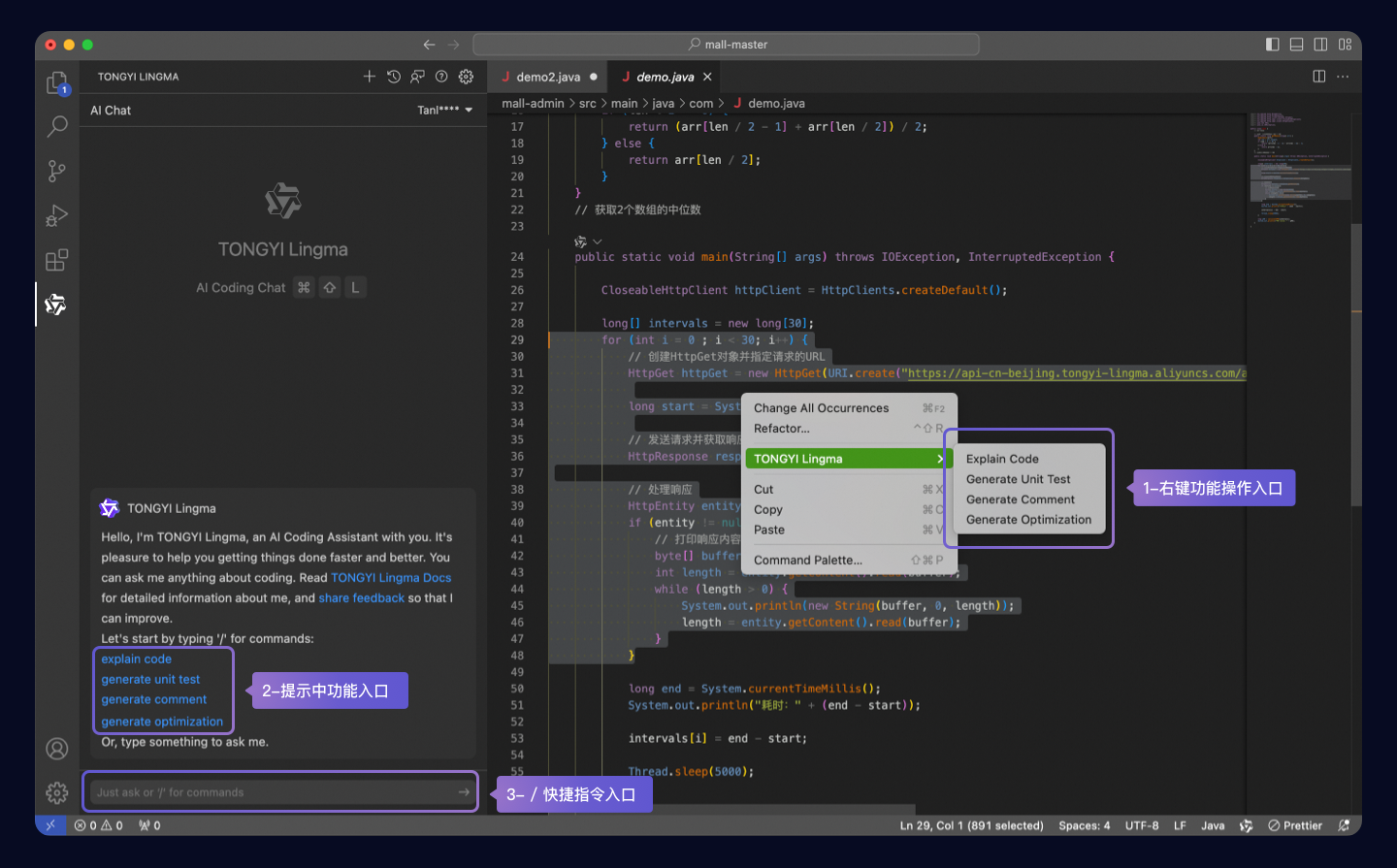
當需要針對一個方法實現生成單元測試、代碼注釋、代碼解釋、代碼優化時,無需選中代碼,可直接單擊函數上方的快捷入口觸發相關功能操作。
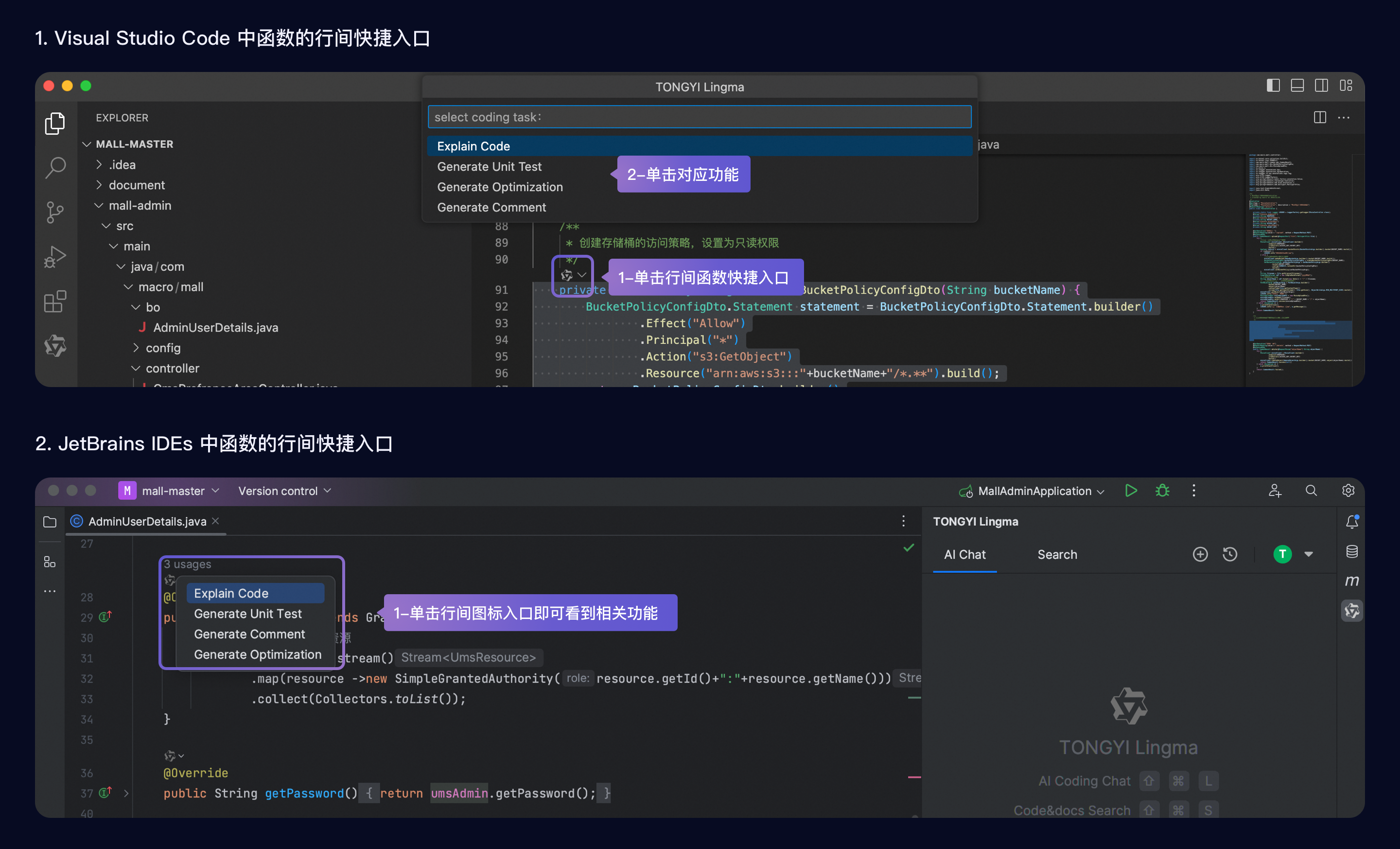
選擇指令后輸入回答要求
當你選中代碼后,并通過在智能問答窗口的輸入框輸入 / 的方式選中指令后,可以繼續輸入附加的要求,比如:
選擇
/generate unit test后,繼續輸入你對單元測試生成的要求,比如使用 JUnit 5生成;選擇
/generate comment后,繼續輸入生成注釋的要求,比如開頭標明日期,并用英文注釋。
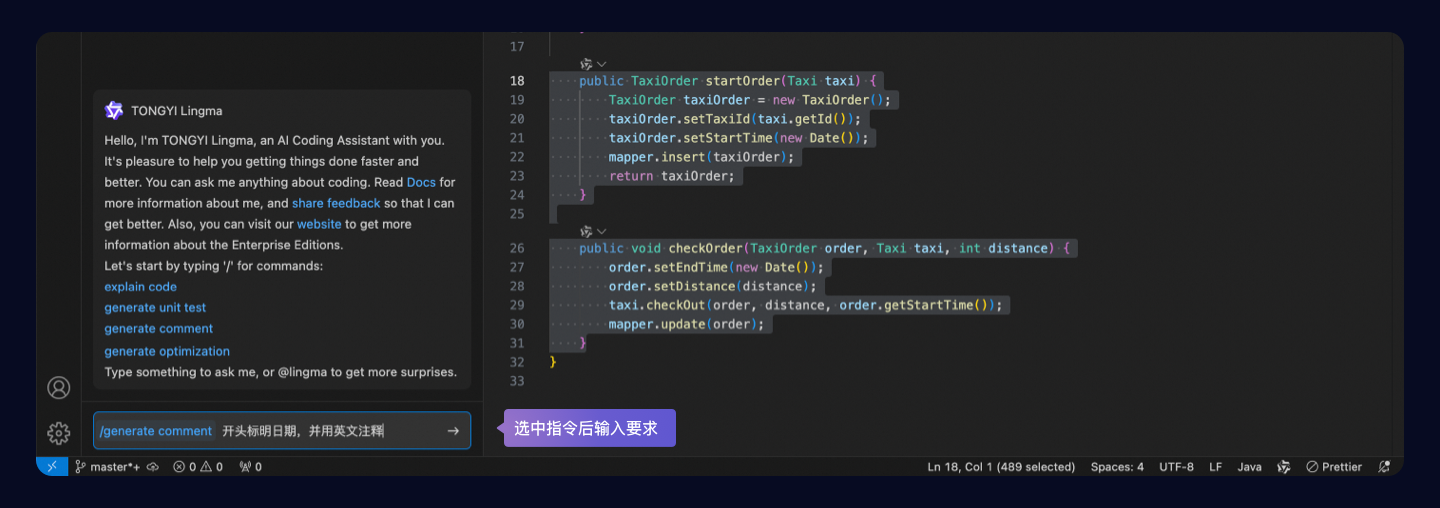
指令一:解釋代碼
覆蓋各種編程語言,選中代碼后可自動識別編程語言并生成代碼解釋。跨越語言的邊界,讓你閱讀代碼更高效。
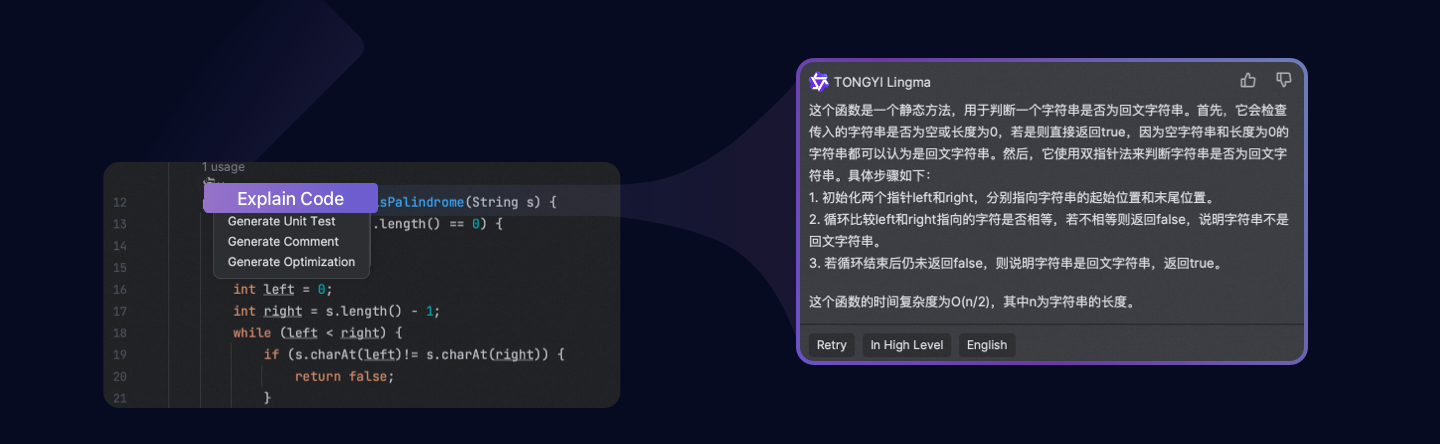
指令二:生成單元測試
支持根據 JUnit、Mockito、Spring Test、unit test、pytest 等框架生成單元測試。
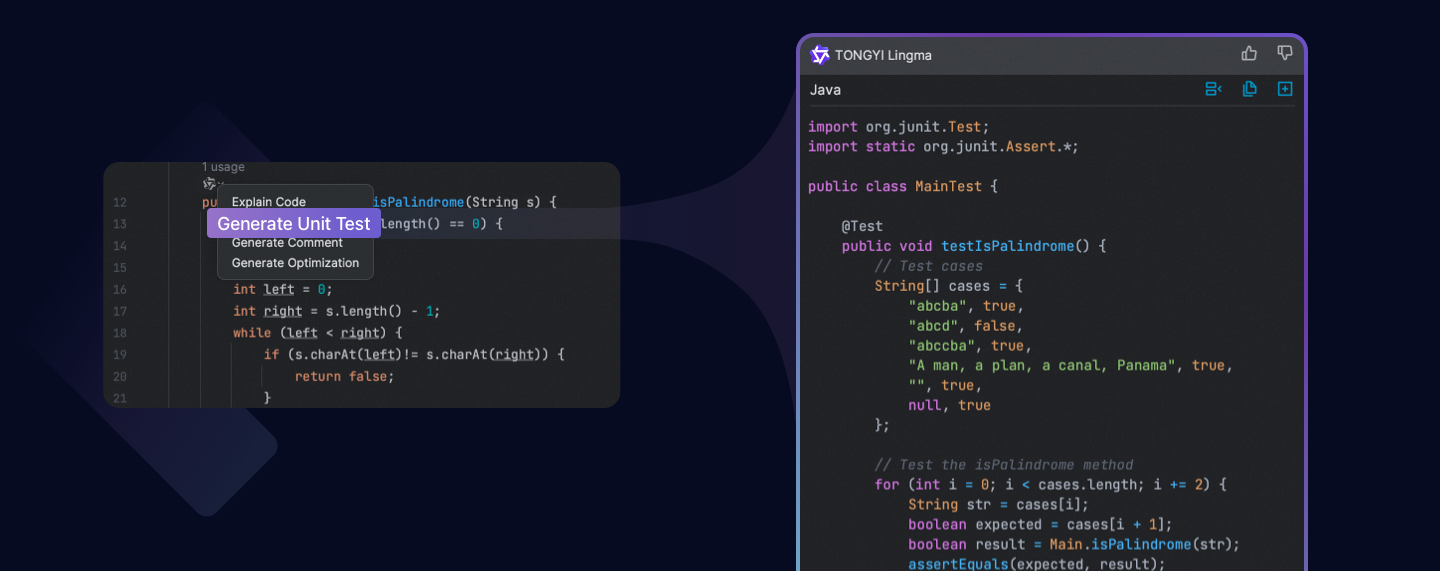
指令三:生成注釋
一鍵生成方法注釋及行間注釋,節省你寫代碼注釋的時間,并能夠有效提升代碼可讀性。
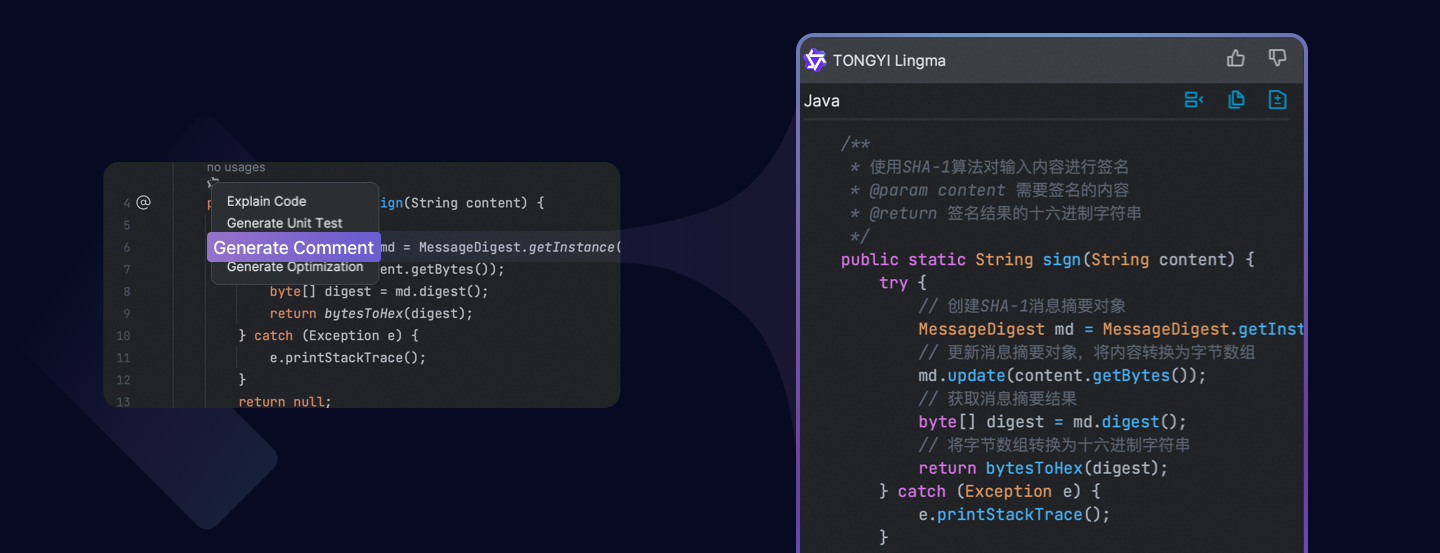
指令四:代碼優化
深度分析代碼及其上下文,迅速識別潛在的編碼問題,從簡單的語法錯誤到復雜的性能瓶頸,均能夠指出問題所在,并提供具體的優化建議代碼。
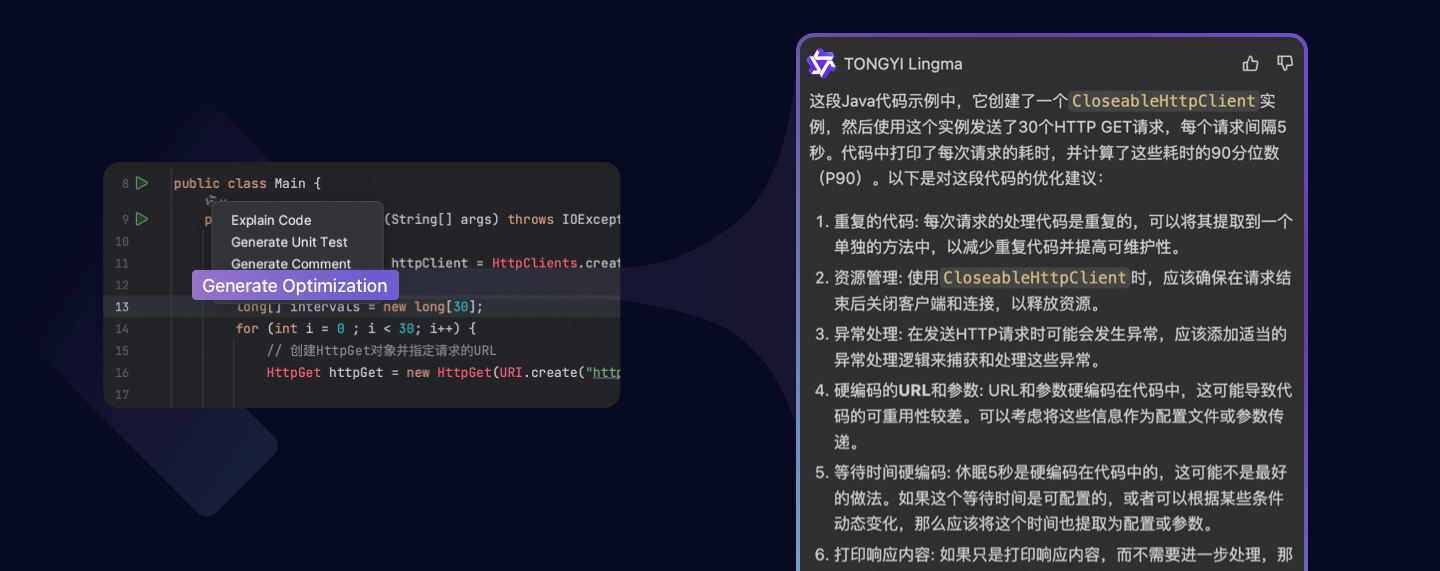
生成回答后快捷操作
針對不同的指令生成回答后,在智能問答區中,可以繼續根據訴求進行操作,不同功能的對應操作如下:
生成單元測試:
采納單元測試代碼建議:支持一鍵插入、復制、或者新建代碼文件,可快速采納生成的單元測試代碼建議;
更換單元測試框架:提供基于 JUnit、Mockito、Spring Test、unit test、pytest 等框架生成單元測試代碼建議,在回答完成后,可以根據需要切換框架重新生成;
新建文件:支持一鍵保存單元測試代碼為新文件,方便進行查看和修改。
生成代碼優化建議
采納代碼優化建議:針對優化建議中的建議代碼,支持一鍵插入、復制,快速采納生成的建議代碼;
查看 Diff:單擊查看 Diff 按鈕,將快速喚起 IDE Diff 查看窗口,快速了解建議和源代碼的變更;
生成代碼注釋:
采納代碼注釋建議:支持一鍵插入、復制,可快速采納生成的代碼注釋建議;
查看 Diff:單擊查看 Diff 按鈕,將快速喚起 IDE Diff 查看窗口,快速了解建議和源代碼的變更。
解釋代碼:
支持重試、更詳細、更簡單、中文/英文解釋的追問。
問題修復建議
代碼問題(Problem)一鍵修復
當你在編碼過程中出現代碼問題(Problem)需要進行修復時,通義靈碼可以一鍵給出修復建議,幫你快速修復代碼問題。可以通過編輯器中報錯圖標中下拉菜單中或 Problem 窗口中聚焦到報錯信息后右鍵菜單中,單擊通義靈碼一鍵修復菜單,即可生成修復建議和相關建議代碼。
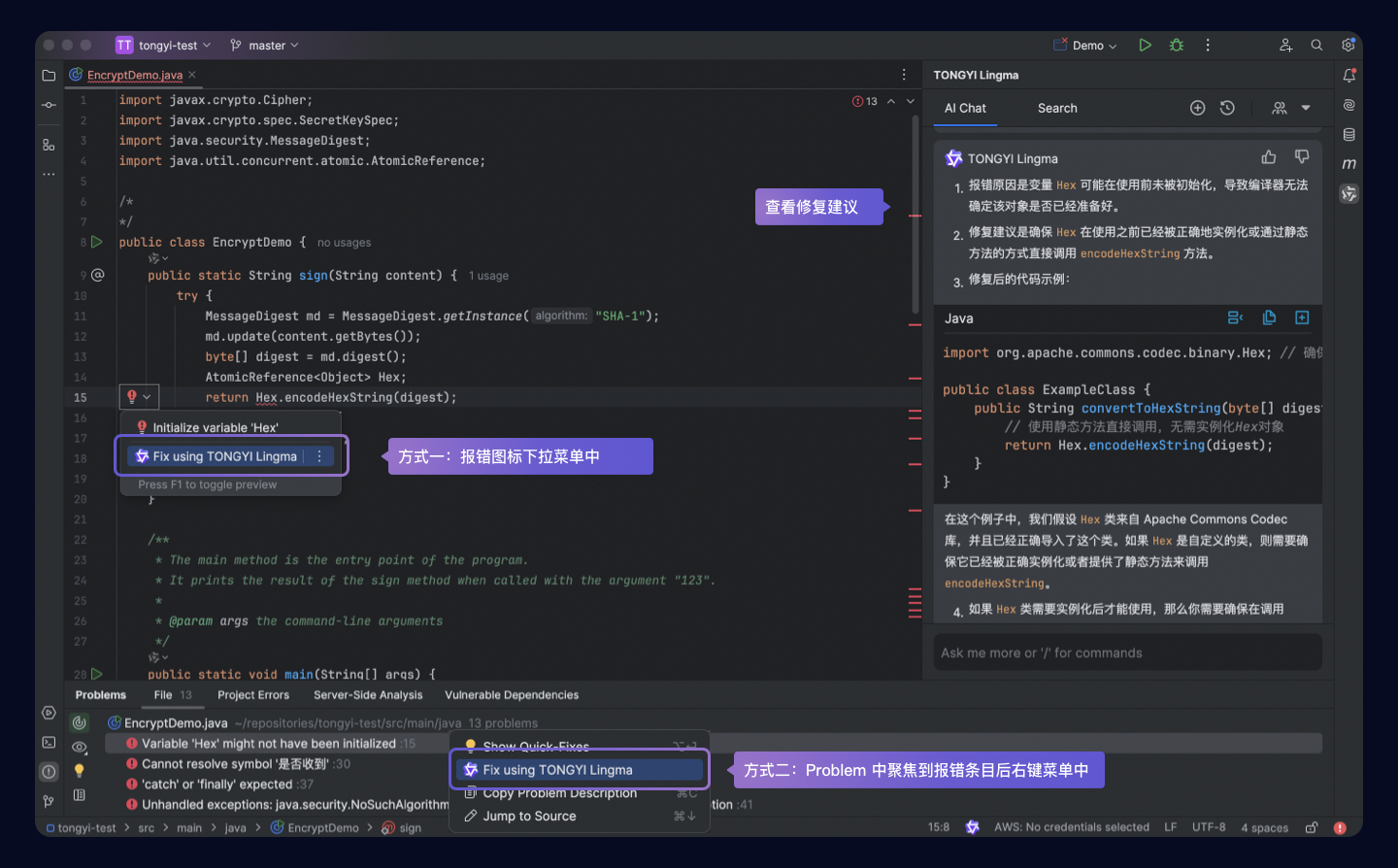
異常報錯排查(IntelliJ IDEA)
在 IntelliJ IDEA 中,當運行出現異常報錯時,在運行標準輸出窗口中,即可看到通義靈碼的快捷操作按鈕,單擊后,通義靈碼將結合運行代碼、異常堆棧等報錯上下文,快速給出排查思路或修復建議。
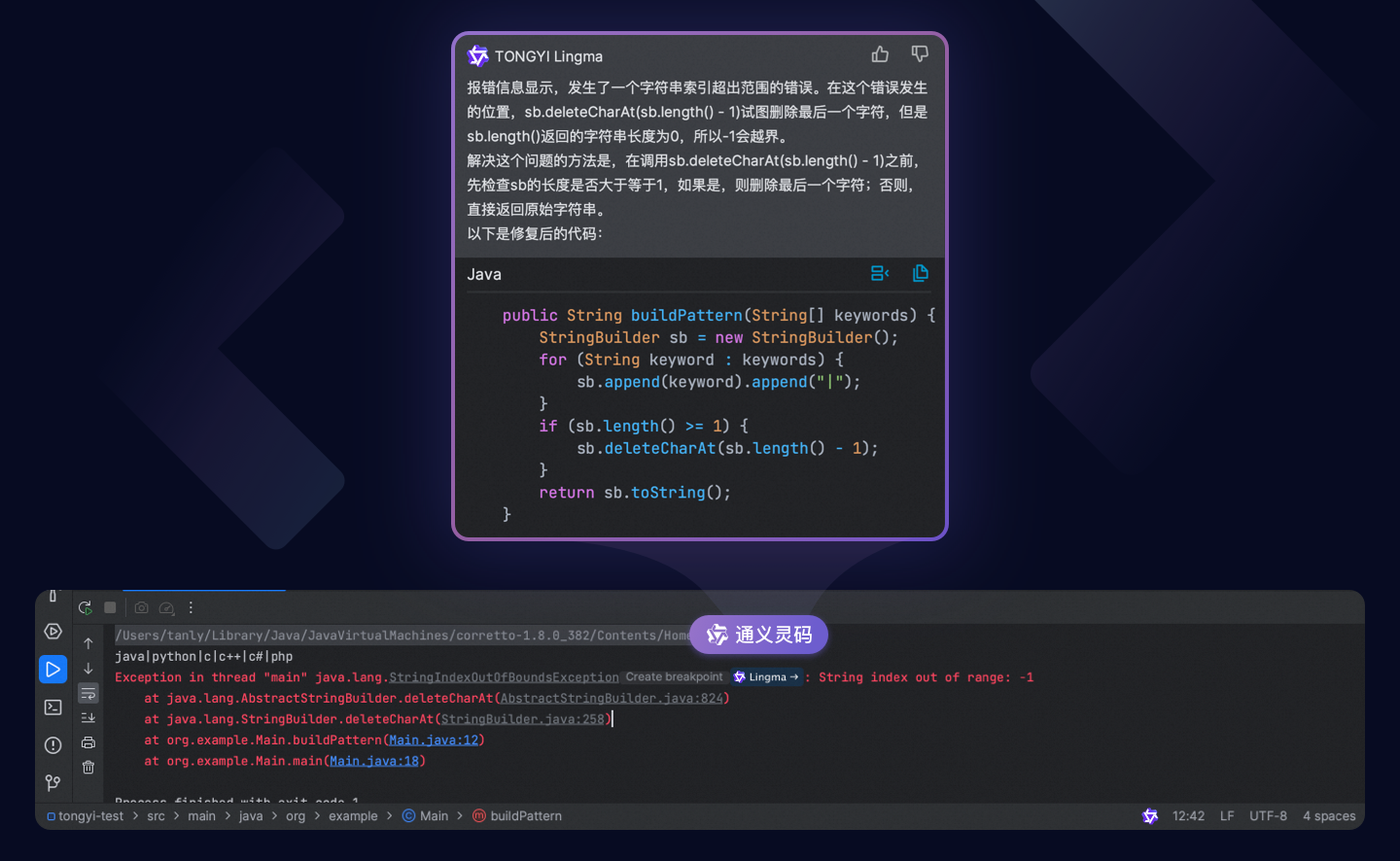
執行報錯、編譯報錯排查(Visual Studio Code)
在 Visual Studio Code 中,當 terminal 中執行指令后報錯、編譯或運行后有大量報錯,需要進行解釋或修復時,可以選中報錯信息,右鍵選擇使用通義靈碼一鍵解釋,也會為你生成相關命令解釋及問題解決建議。
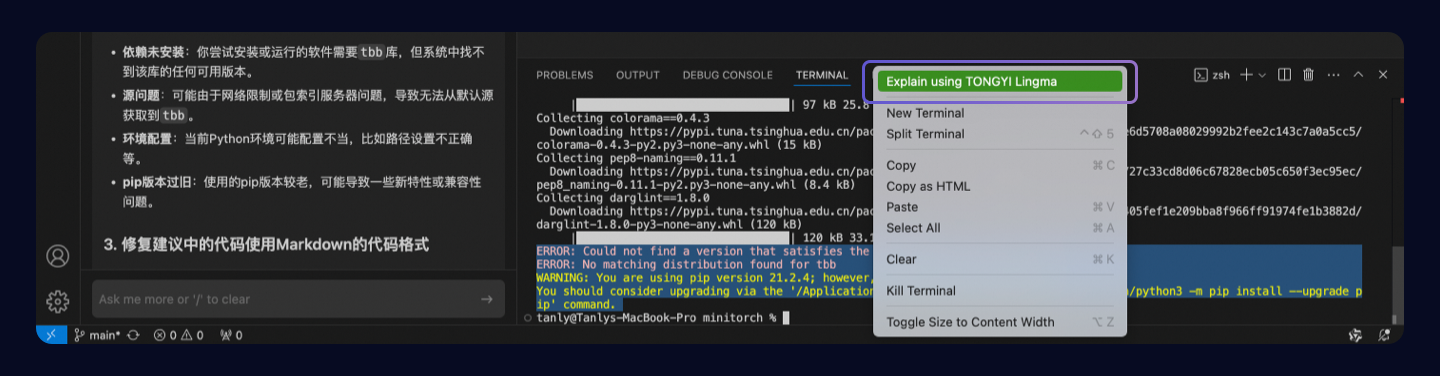
提交信息生成
當你有代碼變更需要提交,需要寫提交信息時,可以通過通義靈碼一鍵生成 Git 提交信息,同時可以在插件設置中配置生成的語言(英文/中文)。